Blue Screen Fejl
Forestil arbejder på en vigtig præsentation til dit møde i morgen og have din bærbare computer eller pc Crashed mens kører Windows 10. Hvor tit har du været i midten af dit yndlingsspil, når næsten uventet, ud af ingenting, gjorde din pc slukker og undlod at genstart. Nå, de fleste af os, engang eller den anden har oplevet dette problem, og det har efterladt os frustrerede. For dem, der leder efter en løsning på dette problem, er det nødvendigt at identificere problemet først, hvilket er, at den berygtede Blue Screen Fejl .
Så hvad der præcist er det meget omtalte blå skærm fejl? Til at begynde med, den blå skærm fejl, også kendt som "~stop fejl' årsager ens pc til at stoppe brat eller lukke ned uden nogen chance for at redde det vigtige arbejde. Selv efter at tænde din pc, vil du ikke være i stand til se de konventionelle muligheder som proceslinjen på din skærm eller endda startmenuen. i stedet vil der være en besked på blå skærm, som ville læse, at pc'en løb ind i et problem, og er forpligtet til at være re-startet.
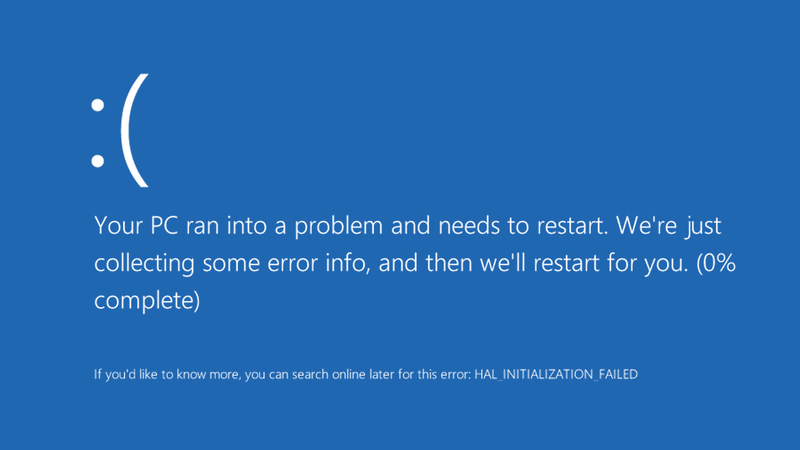
Del 1: Sådan Fix Blue Screen Fejl
Trinene er involveret i at løse den blå skærm fejl afhænger af eksempel under, når de afholdes. Her tager vi op på de forskellige tilfælde, hvor der kan forekomme den blå skærm fejl, og forklare løsningen i deres egne positioner.
1. Blue Screen Fejl under opgradering til Windows 10:
For dem, der oplever en blå skærm fejl under deres opgradering til Windows 10, vil opsætningen gå tilbage til den tidligere version af Windows installeret. Det er vigtigt at bemærke, at der ikke er noget at være urolig, hvis du ser en blå skærm fejl, da opgraderingen kan startes igen. Men hvis der er en gentagen blå skærm fejl under opgraderingen, bør du søge hjælp fra professionelle.
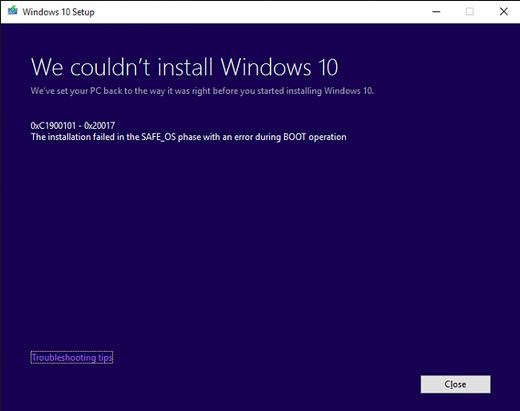
2. Blue Screen Fejl efter en opdatering er installeret:
Der er visse blå skærm fejl, som ikke tillader dig at komme til skrivebordet, og der er nogle, der gør, og derfor, i denne kolonne, skal vi se på dem forskelligt. Det er en plausibel for en blå skærm fejl optræder efter en opdatering er blevet installeret eller en ny driver er blevet indlæst i pc'en. Dette kan løses på følgende måde, afhængigt af f.eks.
Blue Screen Fejl, der tillader brugeren at få adgang skrivebordet
Hvis du stadig er i stand til at få adgang til skrivebordet, skal du sørge for at fjerne opdateringen, der er årsag til fejlen i første omgang. Hvis du er usikker på nogen bestemt opdatering, er du forpligtet til at afinstallere et sæt opdateringer. Dette kan gøres på følgende måde:
- Gennem søgefeltet, se efter "~View Installerede opdateringer, og vælg derefter indstillingen.
- Herfra kan du udvide vinduet for at se installationen dato, skal du vælge de opdateringer som pr dit valg, og vælg afinstallere.
Hvis du afinstallerer opdatering løser den blå skærm fejl, skal du sikre dig, at du midlertidigt blokere opdateringen fra automatisk at installere igen.
Blue Screen Fejl, der ikke giver adgang til skrivebordet
Så hvad gør du i tilfælde af en blå skærm fejl, der ikke giver dig adgang til din egen computer? Her har vi en liste over de skridt.
- PC, efter ikke at genstarte, ville træde den automatiske reparation tilstand.
- Efter Automatisk Reparation, ville du se "~Choose en Option' skærm, hvor du er forpligtet til at vælge "~Troubleshoot> Avancerede indstillinger> Systemgendannelse. Dette gør det muligt for systemet, der skal tages tilbage på et bestemt tidspunkt. Brugere kan også oprette et gendannelsespunkt manuelt. Sørg for at du vælger den genoprette punkt, før fejlen opstod.
- Når din pc er genoprettet til et tidligere tidspunkt, vil det fjerne alle de opdateringer og drivere efter dette punkt uden at have nogen indflydelse på dine personlige opdateringer.
Hvis gendannelse af systemet løser blå skærm fejl, skal du sikre dig, at du midlertidigt blokere opdateringerne fra automatisk at installere igen.
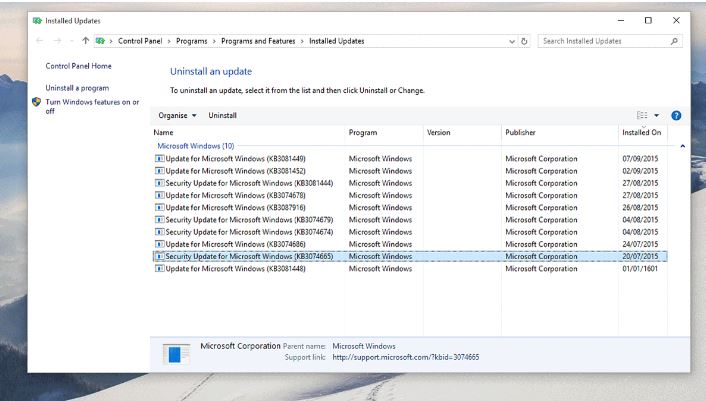
3. Blue Screen Fejl mens du bruger din pc:
Lad os nu diskutere løsningen på den mest frustrerende del af en blå skærm fejl, som er den ene, som indtræder, mens vi bruger systemet. Dette kan resultere i tab af vigtige arbejde og forårsage hindring for andre vigtige operationer. Derfor er det vigtigt at have løsningen praktisk at et sådant problem. Lad os diskutere løsninger trin for trin.
Blue Screen Fejl kan skyldes hardware fejl. Hvis det er tilfældet, her er hvad du kan gøre.
Søg efter opdateringer
Ofte sker den blå skærm fejl, fordi Windows ikke er blevet opdateret i et stykke tid. Man kan gå til søgefeltet på proceslinjen, se op til Windows opdatering, og vælg den samme mulighed. På siden af Windows Update, kan du søge efter opdateringer, og dermed installere de nødvendige opdateringer
Hardware Elimination
I sjældne tilfælde kan indførelse af hardware til dit system forårsage en blå skærm fejl. For dem, der oplever sådan et problem, er det tilrådeligt at fjerne USB-drev eller en anden hardwareenhed, der er blevet installeret, skal du lukke pc'en. Du kan derefter tænde for pc'en.
De ovenfor anførte skridt bør løse problemet med en blå skærm fejl. Hvis ikke, bør du køre en anti-virus program for at sikre, at dit system ikke er inficeret med virus. Der er også tilfælde, hvor der opstår en blå skærm fejl på grund af en meget tung fil, der kører på systemet, især mediefiler eller spil. Den bærbare computer skal også gives plads nok til ventilation som overdreven opvarmning er en anden almindelig årsag til den blå skærm fejl i talrige bærbare computere. Mens du arbejder med Windows 10, hvis man har en stabil konfiguration, ville blå skærm fejl være en sjælden begivenhed, og hvis den gør, har du de skridt til at guide dig igennem.
Computer problemer
- Computer Crash Problemer +
- Screen Fejl i Win10 +
- Løs Udstedelse af Computer +
-
- Computer plejer Sleep
- Vil ikke starte, mens du bruger andet operativsystem?
- Aktiver Gendannelsesindstilling
- Løs 'Adgang nægtet Error'
- Lav hukommelse fejl
- Manglende DLL-filer
- PC vil ikke lukke ned
- Fejl 15 Fil ikke fundet
- Firewall fungerer ikke
- Kan ikke komme ind BIOS
- Computer Overheat
- Unmountable Boot Volume Fejl
- AMD Quick Stream Fejl
- 'Fan Noise for højt' problem
- Shift Key fungerer ikke
- Ingen lyd på computeren
- 'Proceslinjen Forsvundet' Fejl
- Computer kører langsomt
- Computer genstarter automatisk
- Computer vil ikke tænde
- Høj CPU-forbrug i Windows
- Kan ikke forbinde til WiFi
- 'Harddisk Bad Sector'
- Harddisk ikke fundet?
- Kan ikke oprette forbindelse til internettet i Windows 10
- Kan ikke Indtast fejlsikret tilstand i Windows 10






